V sedanjem času še vedno veliko aktivnosti poteka prek aplikacije Zoom, ki je enostavna za uporabo. V Združenju Europa Donna Slovenija uporabljamo aplikacijo Zoom za predavanja, seminarje, delavnice, podporne skupine, telovadbo… Vabimo vas, da se nam pridružite!
Da bi premagali morebitne tehnične ovire in odpor do tovrstnega načina srečevanja, smo pripravili kratka navodila, kako uporabljati aplikacijo Zoom preko mobilnega telefona, tablice ali računalnika.
Navodila si lahko preberete spodaj, ali pa si jih shranite tukaj: Navodila za ZOOM aplikacijo preko telefona in računalnika
KAKO UPORABLJATI APLIKACIJO ZOOM?
Kaj je Zoom?
ZOOM je spletna platforma za avdio in video komunikacijo, ki se uporablja za organiziranje sestankov, izobraževanj, delavnic in drugih oblik sodelovanja. Uporaba Zooma je enostavna in BREZPLAČNA.
Kako začeti z uporabo Zooma?
Svetujemo vam, da se za udeležbo na spletnih aktivnostih umaknete v tih prostor, kjer se boste lahko popolnoma posvetile vsebini brez motečih dejavnikov. Saj verjetno na telovadbo v živo ne bi pripeljale vnuka ali moža, kajne? 😊
Uporabniškega računa za aplikacijo Zoom ne potrebujete – torej, ni se vam potrebno nikjer registrirati. Za Zoom srečanje (delavnico, telovadbo, ipd.) boste vedno prejeli povezavo na svoj elektronski naslov ali preko SMS sporočila.
Zooma se lahko udeležite prek mobilnega telefona, tabličnega računalnika ali računalnika.
Za uporabo preko računalnika – ni potreben prenos aplikacije.
Tablica in telefon – prenos in namestitev aplikacije preko Google play ali Appstore, odvisno katero napravo uporabljate. Prenos in namestitev sta brezplačna.
Ikona aplikacije:
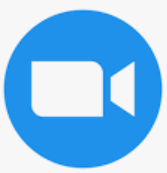
Povabilo na srečanje
Na svoj e-mail naslov ali SMS sporočilo prejmete povezavo za dotično srečanje. Ob uri, za katero je napovedano srečanje, kliknite na prejeto povezavo (prikazano spodaj z rožnato puščico). Ni potrebe, da se prijavljate veliko prej, saj prijava vzame zelo malo časa, število obiskovalcev srečanja pa ni omejeno. Priporočamo prijavo 5 minut pred začetkom.
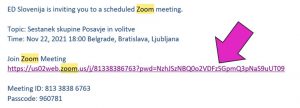
Zooma se lahko udeležite prek mobilnega telefona, tabličnega računalnika ali računalnika. Spodaj si oglejte načine, kako se prijavite prek različnih naprav.
MOBILNI TELEFON IN TABLIČNI RAČUNALNIK
Na mobilnem telefonu ali na tabličnem računalniku morate imeti nameščeno aplikacijo Zoom, ki jo najdete v Appstore ali Google Play trgovini (opisano zgoraj).
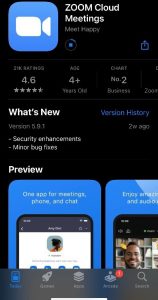
V svojem e-poštnem nabiralniku ali v prejetih SMS sporočilih najdite ZOOM povezavo za udeležbo na sestanku. Pošiljatelj je načeloma Združenje Europa Donna Slovenija, oziroma predavateljice ki so v naprej napovedane v novicah o aktivnostih. Mogoče je, da je sporočilo zašlo med vsiljeno pošto ali promocije, preverite tudi tiste zavihke.
Ko odprete e-mail in kliknete na povezavo, se vam okno odpre takole. Kliknete JOIN ZOOM MEETING (označeno z roza puščico spodaj).
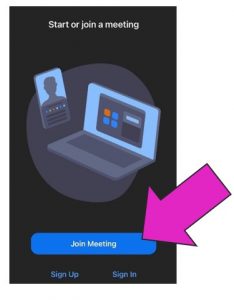
Urediti bo potrebno še dostop do mikrofona in kamere. »Don’t allow« pomeni da ne dovolite dostopa (torej vas ne bodo videli/slišali, »OK« pa pomeni da boste uporabljali kamero in mikrofon:
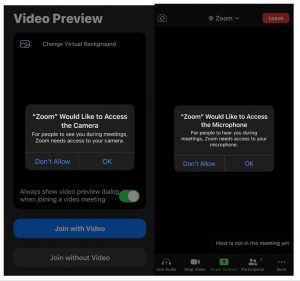
Na tabličnem računalniku in telefonu lahko v aplikaciji spremenite svoje nastavitve, ki se bodo shranile tudi za vaše naslednje sestanke in konference:
Kliknete na ikono za nastavitve:

Izberete možnost Meetings:
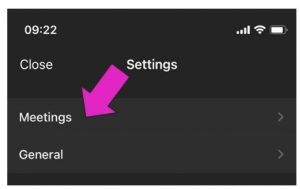
In tukaj izberete, kaj želite da so vaše privzete nastavitve:
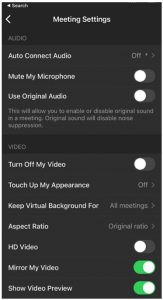
»Auto connect audio«: pomeni da se vsakič avtomatsko priklopite z vključenim zvočnikom
Vse ostalo lahko upravljate tudi ko ste že priključeni Zoom srečanju.
RAČUNALNIK
Na računalniku se vam Zoom lahko odpre v različnih oblikah – lahko se odpre v aplikaciji, lahko se odpre v spletnem brskalniku, odvisno od vaših nastavitev. Če imate Zoom aplikacijo naloženo na svojem računalniku, vas bo avtomatsko preusmerilo tja ali pa preusmerilo na spletno stran, kjer kliknete »CHOOSE APPLICATION«. Če je nimate, se bo Zoom zagnal prek internetnega brskalnika, kar je tudi v redu.
Vsekakor vam priporočamo, da odprete v aplikaciji, če jo imate naloženo. »Choose application« pomeni, da boste sestanek odprli v aplikaciji.
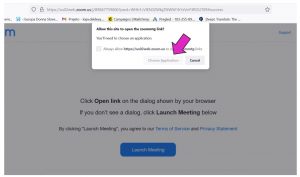
Vedno poiščite gumb »JOIN A MEETING«, saj ste s klikom iz e-maila že povedali programu, na kateri sestanek/srečanje želite.
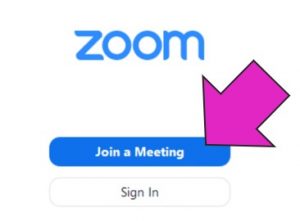
Uporaba je brezplačna, zato kar brez skrbi 😊
Če Zoom zahteva ID sestanka (Meeting ID), skopirajte 9, 10 ali 11 mestno število iz vašega e-maila (označeno z roza puščico spodaj). Enako velja za geslo (»Passcode«), včasih ga Zoom zahteva.
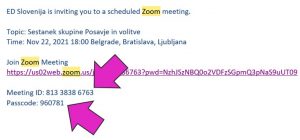
Kako se pridružiti pogovoru?
Če se srečanju pridružujete prvič, vas bo aplikacija opozorila, da morate vnesti ime, pod katerim boste sodelovali v pogovoru. Vpišite svoje ime in priimek – to bo vidno tudi drugim udeležencem v pogovoru.
Za nemoteno uporabo aplikacije mora imeti naprava (telefon, tablica ali računalinik), ki jo uporabljate, delujoč mikrofon in slušalke ali zvočnik.
Ob vstopu na srečanje vas bo aplikacija vprašala, če se želite pridružiti z videom ali brez – izberite možnost, ki vam bolj ustreza (Join with Video pomeni pridruži se s kamero, Join without Video pa pridruži se brez kamere):
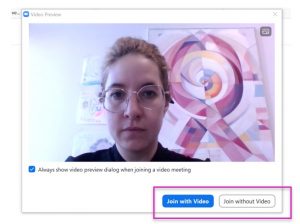
Če želite, da vas sodelujoči na srečanju tudi vidijo, mora imeti vaša naprava vklopljeno kamero, vendar pa kamera ni nujno potrebna za sodelovanje.
Preverite, ali je vaš mikrofon vključen. Če je mikrofon na začetku onemogočen (izklopljen), ga morate vklopiti (“join/connect with computer audio”).
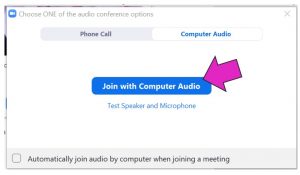
Vsekakor pa je priporočljivo, da svoj mikrofon izklopite, če ste samo obiskovalec/slušatelj dogodka, saj drugače vsi slišijo šumenje iz vaše sobe, tudi če ste čisto tiho. To storite tako, da kliknete na ikono mikrofona.
Če torej ne želite, da vas vidijo in slišijo, morate izklopiti tako kamero kot mikrofon in mora biti rdeča črta tako čez mikrofon (leva ikona), kot kamero (desna ikona).
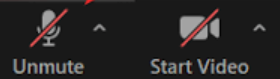
V spodnjem primeru je mikrofon vklopljen (ostali udeleženci vas slišijo), kamera pa izklopljena (ostali udeleženci vas ne vidijo).
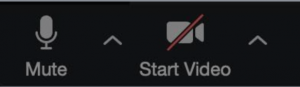
Pomembni prevodi in ikone
JOIN – pridruži se
MUTE – izklopi mikrofon
UNMUTE – vklopi mikrofon
START VIDEO – začni oddajanje slike prek kamere
STOP VIDEO – prekini oddajanje slike prek kamere
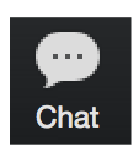 Tukaj se pridružite klepetu, ki poteka med udeleženci Zoom dogodka s kratkimi sporočili, ki jih tipkate v pogovorno okno.
Tukaj se pridružite klepetu, ki poteka med udeleženci Zoom dogodka s kratkimi sporočili, ki jih tipkate v pogovorno okno.
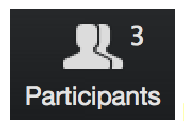 tukaj lahko vidite, kdo je prisoten na Zoom dogodku
tukaj lahko vidite, kdo je prisoten na Zoom dogodku
![]() Tukaj lahko »dvignete roko«, če želite zastaviti vprašanje predavatelju ali soudeležencem.
Tukaj lahko »dvignete roko«, če želite zastaviti vprašanje predavatelju ali soudeležencem.
![]() Ko želite zapustiti sestanek, to storite s klikom na gumb LEAVE MEETING.
Ko želite zapustiti sestanek, to storite s klikom na gumb LEAVE MEETING.
Pogoste težave
- Ne slišite pogovora na Zoomu – preverite, če imate prižgan zvok na računalniku in dovolj visoko glasnost.
- Slika se ustavlja ali je zelo slabe kvalitete – preverite, kakšno internetno povezavo imate ali pa se premaknite v del stanovanja, kjer je internet boljši
- Na e-mail niste prejeli povezave do Zooma – preverite zavihek vsiljena pošta v e-pošti, včasih se skriva tam. Če ga ne najdete, nam hitro pišite na europadonna@europadonna.si.
- Povezava ne deluje – če se po kliku na »join a meeting« nič ne zgodi, lahko pomeni, da se sestanek še ni začel in še ni gostitelja – počakajte še minutko ali dve (če niste zelo zgodnji).